Activación de la licencia
Simplemente instalando y ejecutando MobiPDF arrancará la versión gratuita de nuestro software, que aunque utilizable, es algo limitada en funciones. Por suerte, puede activar fácilmente su licencia desde nuestro sitio web o directamente dentro de la aplicación con una cuenta o una clave de serie.
Examinemos ambas opciones con más detalle.
Activación de MobiPDF con una cuenta
Creación de una cuenta
Puede crear una cuenta nueva iniciando sesión con una cuenta existente de Google, Facebook o Apple, así como crear una cuenta MobiPDF independiente. Para acceder al portal de inicio de sesión de usuario, haga clic en el icono de usuario situado en la esquina superior derecha de nuestro sitio web, junto a la barra de búsqueda.
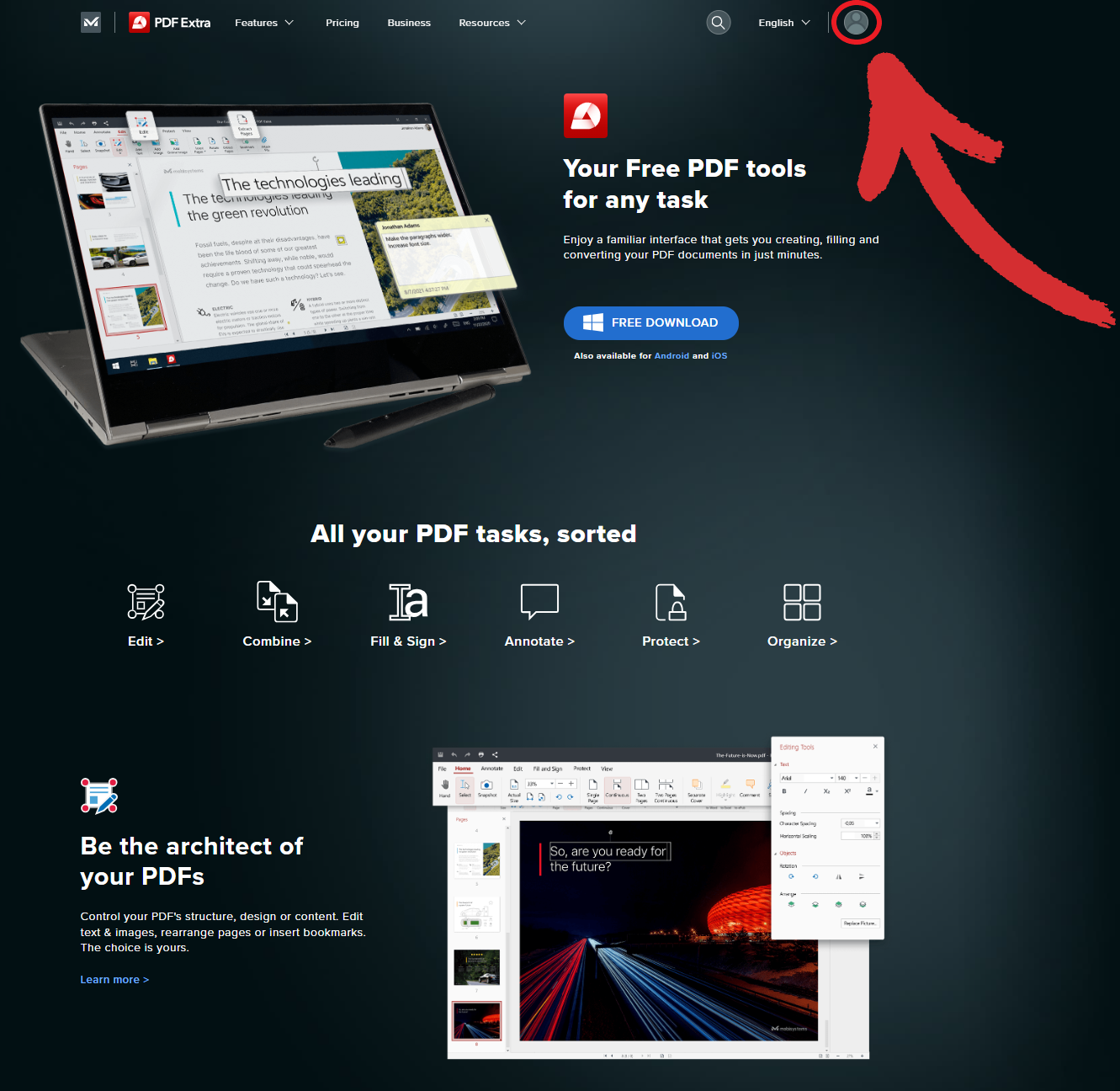
En caso de que no desee utilizar ninguna de sus cuentas existentes por motivos de seguridad o de otro tipo, puede crear una cuenta nueva haciendo clic en el enlace "Regístrese ahora" situado debajo de las opciones de inicio de sesión.
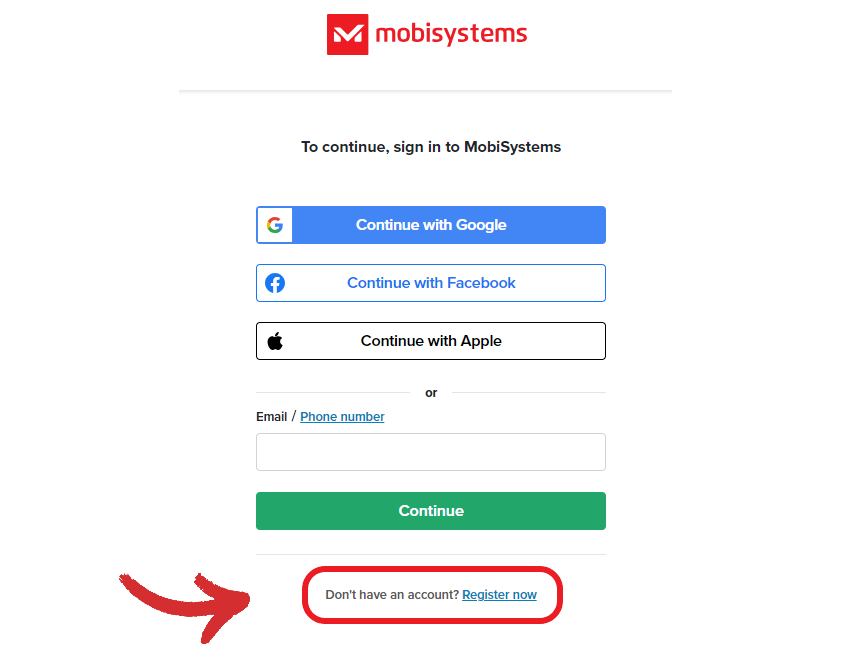
A continuación, sólo tiene que rellenar algunos datos, como su correo electrónico, nombre completo y contraseña, para crear una cuenta MobiPDF.
Para iniciar sesión en su cuenta recién creada
- Vuelva al panel de inicio de sesión e introduzca su correo electrónico y contraseña de MobiPDF.
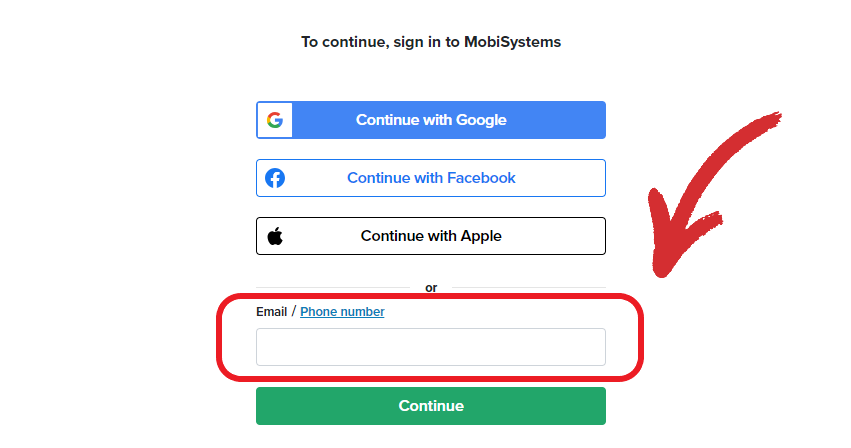
- Será redirigido a nuestra página de inicio. Para acceder a la configuración de su cuenta, vuelva a hacer clic en el icono de usuario y, a continuación, en "Mi cuenta".
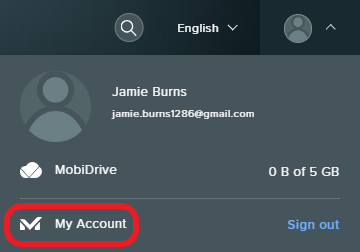
- Se abrirá una nueva ventana con una lista de todas sus suscripciones a MobiSystems actualmente activas, acceso rápido a la nube MobiDrive y una opción para activar MobiPDF con una clave de serie (más información al respecto más adelante). También puede cambiar su nombre de perfil y contraseña, añadir una nueva dirección de correo electrónico o incluso eliminar su cuenta, lo que borrará los datos de la misma.
Activación del sitio web
- Acceda a su perfil de usuario.
- Haga clic en "Mi cuenta".
- Busque el campo "Activar con clave" y pegue su clave.
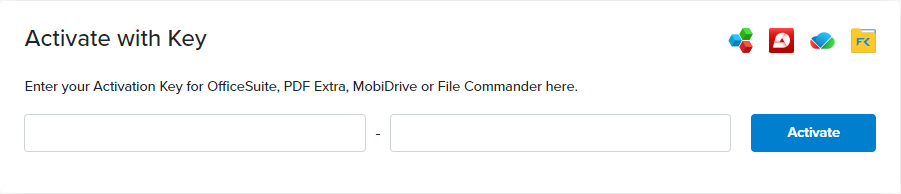
- Haga clic en "Activar ".
Activación desde la aplicación
- Inicie MobiPDF.
- Vaya a "Cuenta " → "Iniciar sesión".
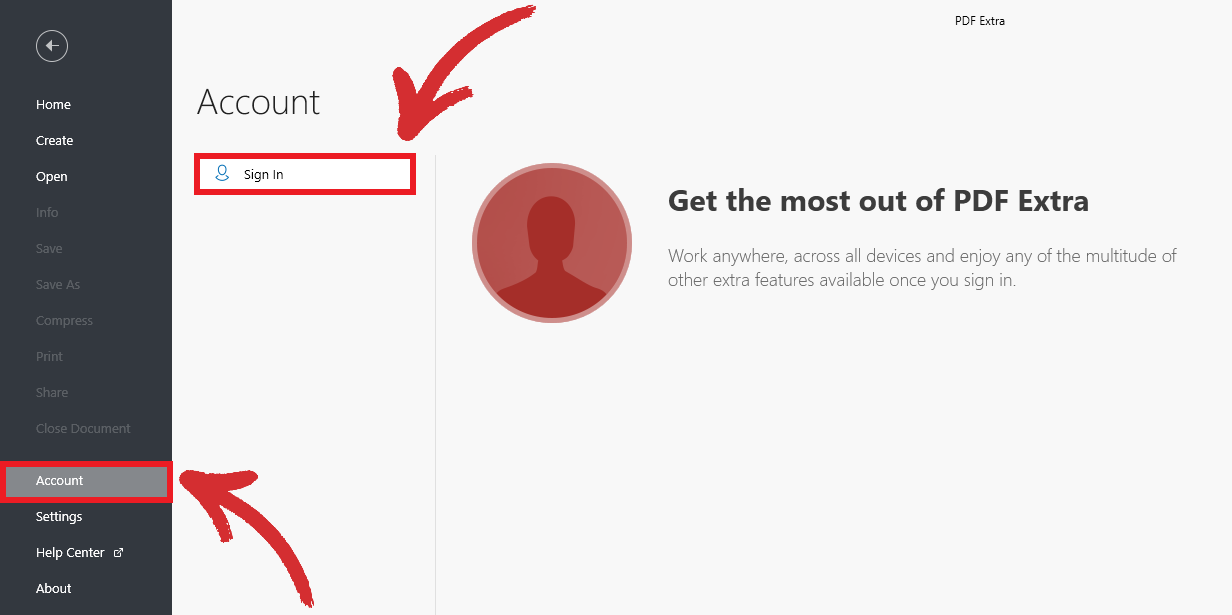
- Introduzca las credenciales de su cuenta y pulse " Continuar".
- Su licencia ya está activa.
CONSEJO: También puede iniciar sesión desde el menú "Activar " en la parte inferior izquierda de la pantalla.
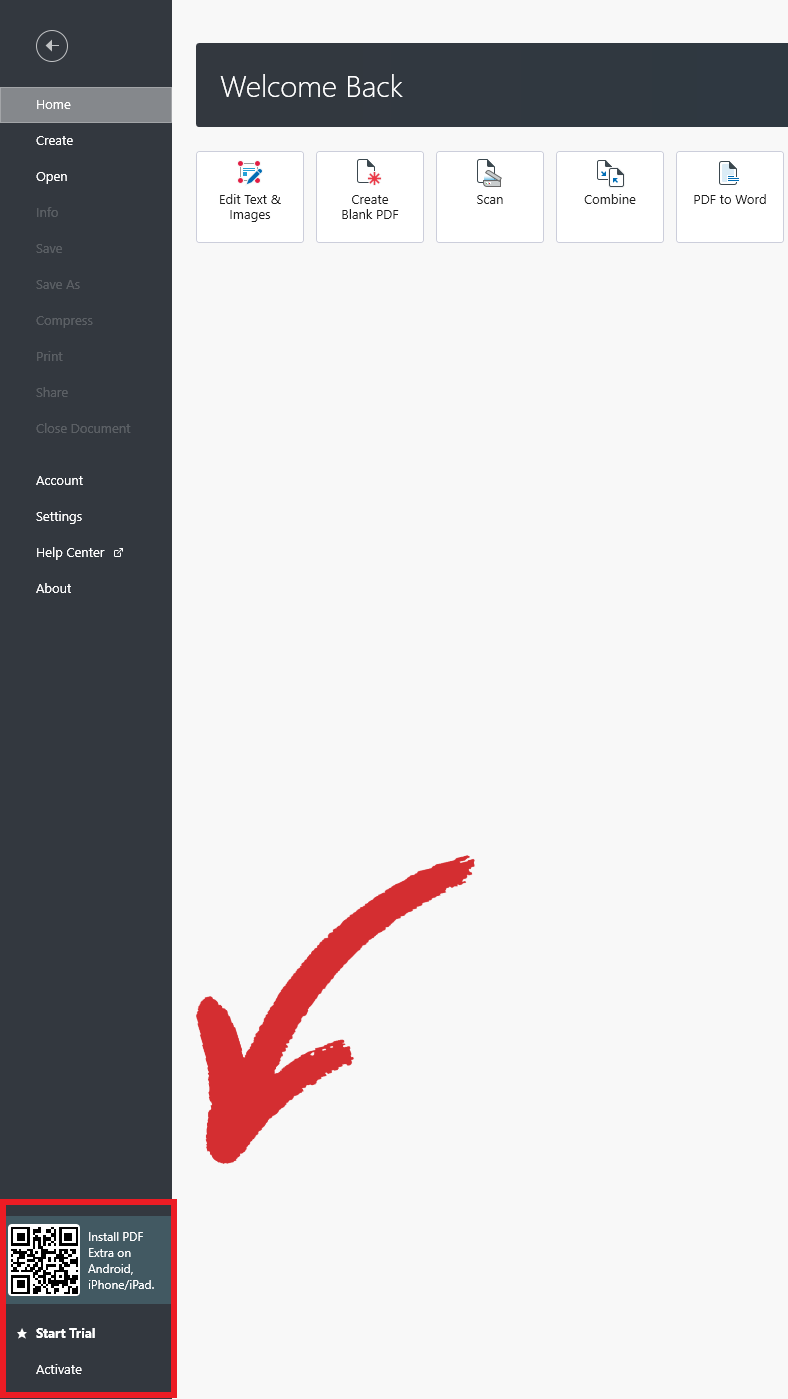
Activar MobiPDF sin una cuenta
También puede activar MobiPDF sin crear una cuenta, pero de esta forma se perderá muchas ventajas, como el almacenamiento gratuito en la nube y la posibilidad de realizar un seguimiento y gestionar sus licencias.
Activación desde el sitio web
- Visite https://pdfextra.com/activation.
- Introduzca su clave de activación. Se descargará un lanzador MobiPDF con tu licencia preactivada.
- Ejecute el lanzador y siga las instrucciones en pantalla.
- Ya puede empezar a utilizar su licencia MobiPDF.
Activación desde la aplicación
- Inicie MobiPDF.
- Haga clic en el menú "Activar " en la parte inferior izquierda de la pantalla.
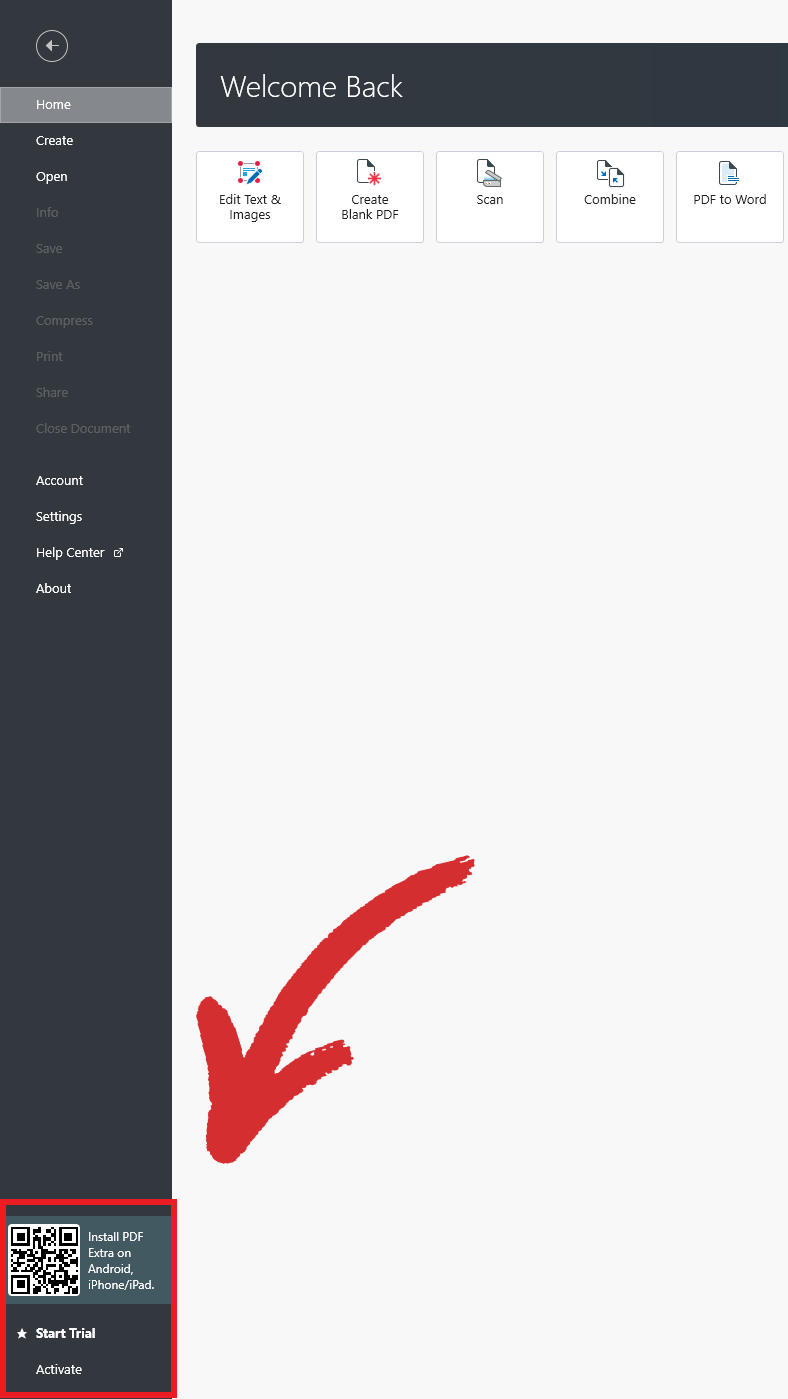
- Introduzca su clave en el campo de la derecha y haga clic en "Activar ".
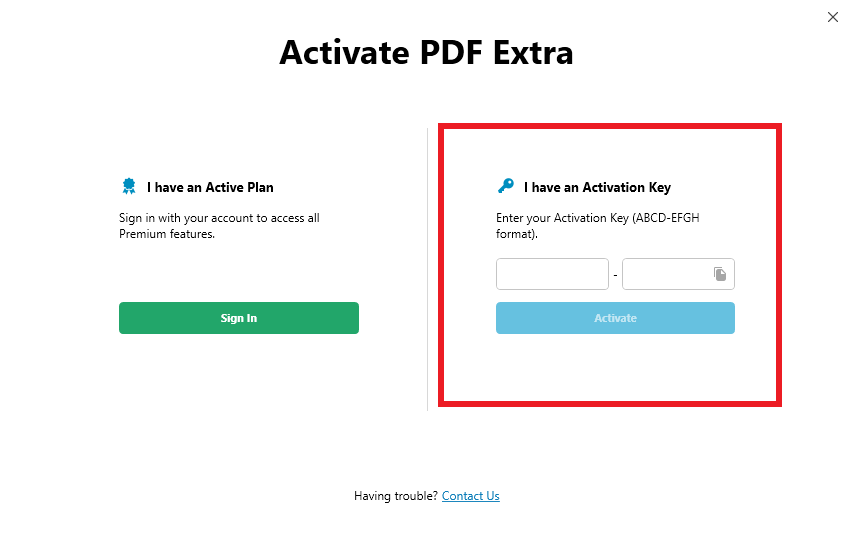
- Ya puede empezar a utilizar su licencia MobiPDF.
Iniciar una prueba gratuita
En caso de que aún no haya adquirido una licencia de PDF Extra, pero desee probarlo sin tener que crear una cuenta o activar una clave de producto, también ofrecemos una opción de prueba gratuita de 14 días.
Para activarla
- Haga clic en "Iniciar prueba" en la parte inferior izquierda de la pantalla.
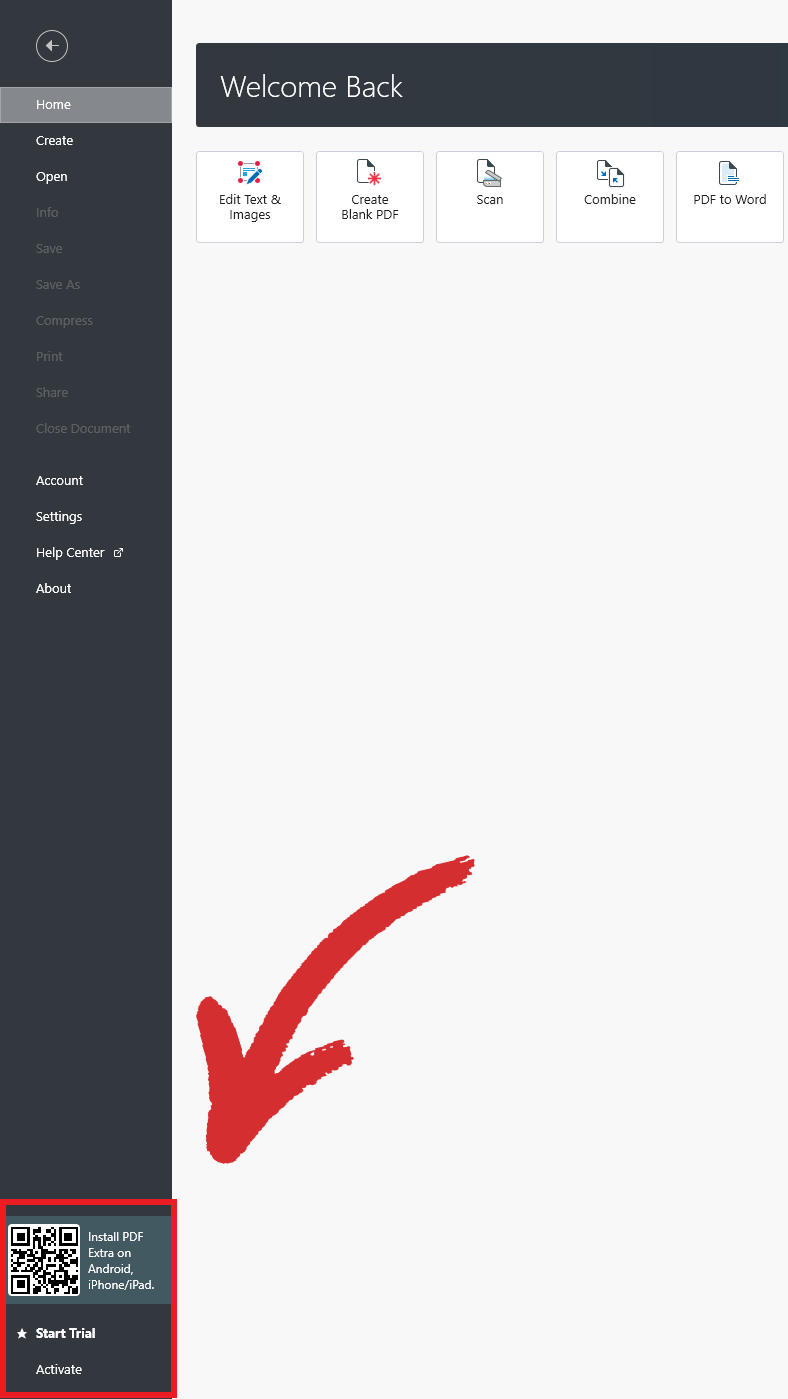
- Elija el plan de precios que desee.
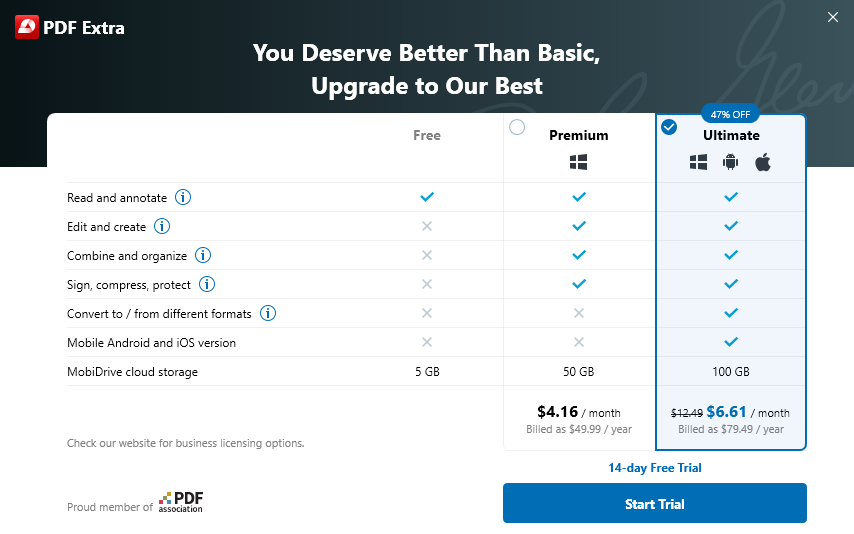
- Introduzca los datos de su tarjeta de crédito.
- Comience a utilizar MobiPDF.
NOTA: Si no cancela la prueba gratuita en el plazo de 14 días, se le cobrará una tarifa de renovación automática equivalente al plan de precios elegido.